Ако ВхатсАпп не жели да заостане у рату са Телеграмом, мораће да ураде нешто и то брзо. Телеграм има функцију ВхатсАпп-а коју жели да има, за сада, која вам омогућава да будете у разговору гласовним позивом са више од једне особе.
Можете се опростити од слања гласовне поруке како би сви могли да је чују. Сада сви могу да чују шта имате да кажете у реалном времену и не морате да остављате гласовну поруку као доказ шта год да сте рекли. Можете напустити гласовно ћаскање и придружити му се колико год пута желите.
Шта је Телеграм гласовно ћаскање?
Телеграм гласовна ћаскања су управо оно што назив указује, групни позиви. Као да су сви у а видео позив, али можете чути само звук. За сада је ова функција доступна само у групама, али ви потпуно контролишете кога можете да додате у те групе. За сада не можете да креирате гласовни позив без групе и почнете да додајете људе. Ако желите да додате некога ко није у групи, додирните опцију Позови члана и потражите особу коју желите да додате.
Како користити Телеграм гласовно ћаскање
Да бисте почели да користите функцију гласовног ћаскања, пронађите и отворите групу да бисте покренули групни позив. Када се отвори, додирните име групе на врху, где вам такође говори колико је људи у групи. Када се информације о групи отворе, додирните тачке у горњем десном углу и изаберите Покрените гласовно ћаскање опција.
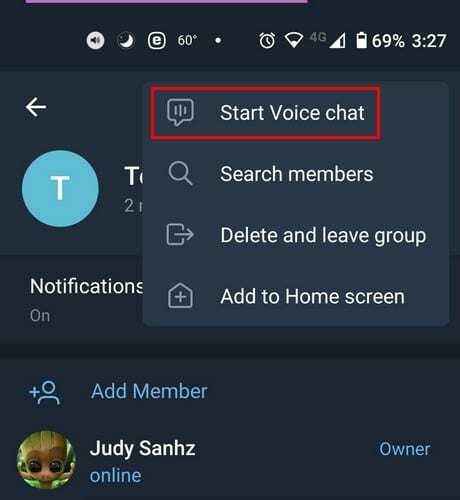
Добићете поруку са питањем да ли желите да започнете гласовно ћаскање са овом групом. Додирните опцију за почетак и гласовно ћаскање ће почети. Подразумевано сте подешени да слушате само разговор. Одмах испод свог имена видећете да ли само слушате или говорите. Ако желите да позовете било кога ко није у групи, као што сам раније поменуо, додирните опцију Позови члана и потражите особу коју желите да додате.
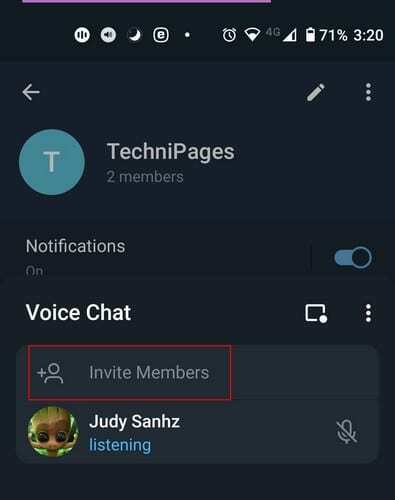
Плутајући виџет
Одмах испод прекидача за обавештења, видећете и опцију да омогућите плутајући виџет. То је квадрат са тачком у углу. Додирните га да бисте омогућили плутајући виџет. Ако додирнете опцију и ништа се не догоди, морате да дате Телеграму дозволу да се приказује преко других апликација. Да бисте то урадили, морате да уђете у подешавања уређаја, а затим у Апликације и обавештења. Пронађите Телеграм > Напредно > Прикажи преко других апликација и дозволите то.
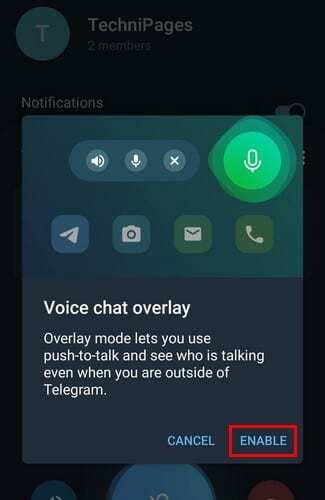
Овај виџет вам омогућава да увек имате контролу. Додиром на плутајућу икону микрофона, појављује се нови бочни прозор са опцијама за напуштање, укључивање или искључивање звука.
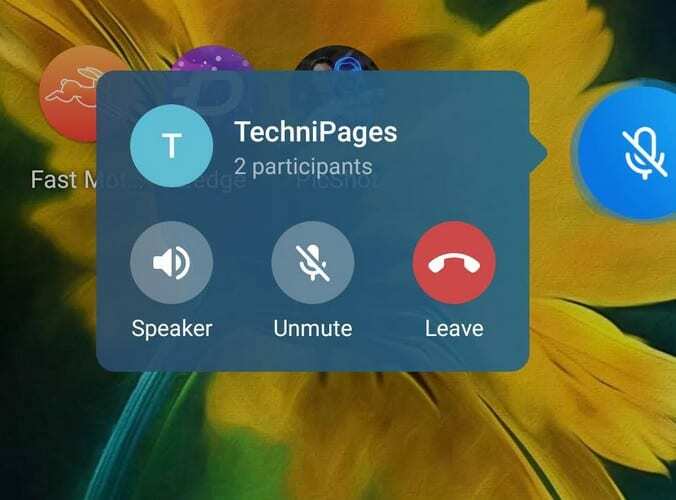
Додиром на тачке десно од преклапања гласовног ћаскања, можете изабрати да искључите звук нових учесника или им можете дозволити да говоре. Такође ћете видети опцију да делите везу позива са другима.
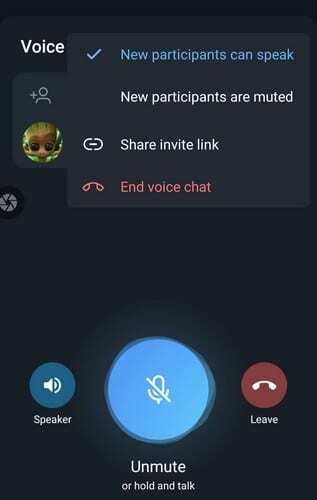
Ако не желите да држите телефон уз ухо, увек можете да додирнете икону звучника. Када будете спремни да разговарате, додирните велико плаво и дугме ће постати зелено са речима, Уживо си испод њега.
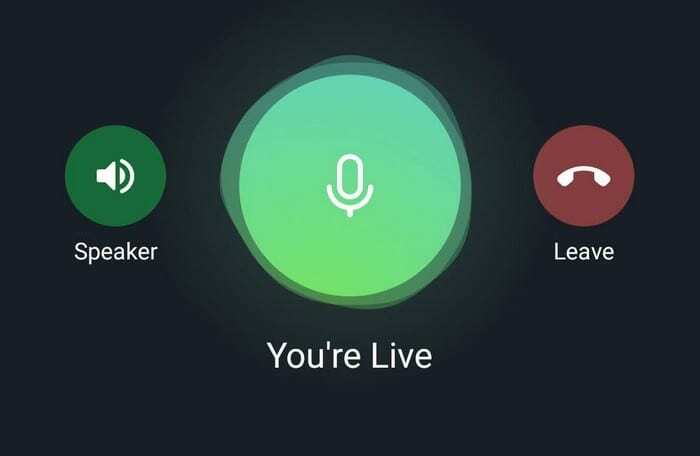
Ако вам из неког разлога виџет за прекривање ствара проблеме, увек можете да се придружите гласовном ћаскању превлачењем надоле са траке са обавештењима. Додирните га да бисте се придружили или додирните опцију да га напустите. Ако се предомислите и желите да се вратите на гласовно ћаскање, сваки пут када уђете у групу са активним гласовним ћаскањем, видећете опцију за придруживање у горњем десном углу.
Последње мисли
Ово је функција која ће натерати више људи да се придруже Телеграму. ВхатсАпп је већ најавио да имају неке сјајне функције које ће бити објављене ове године, али ће само време бити довољне да се такмиче са Телеграмом. Надамо се да ће Телеграм ускоро додати статусну функцију како би био још бољи. Који сервис за размену порука мислите да је бољи? Поделите своје мисли у коментарима испод.